Bemærk!: Vi vil gerne give dig den mest opdaterede hjælp, så hurtigt vi kan, på dit eget sprog. Denne side er oversat ved hjælp af automatisering og kan indeholde grammatiske fejl og unøjagtigheder. Det er vores hensigt, at dette indhold skal være nyttigt for dig. Vil du fortælle os, om oplysningerne var nyttige for dig, nederst på denne side? Her er artiklen på engelsk så du kan sammenligne.
Før du kan tilføje en citat, en liste over værker eller en bibliografi, skal du føje en kilde til dit dokument. En liste over værker er en liste over kilder, som regel placeret i slutningen af et dokument, som du har henvist til (eller "citeret") i dokumentet. En liste over værker adskiller sig fra en bibliografi, som er en liste over de kilder, du anvendte, da du lavede dokumentet. Når du har tilføjet kilder, kan du automatisk generere en liste over værker eller en bibliografi baseret på kildeoplysningerne. Hver gang du opretter en ny kilde, gemmes kildeoplysningerne på computeren. Du kan bruge Kildestyring til at finde og genbruge alle de kilder, du har oprettet. Også kilder fra andre dokumenter.
Citater er parentetiske referencer indlejret i teksten. Citater adskiller sig fra fodnoter og slutnoter, der er placeret nederst på siden eller slutningen af dokumentet. Kildeoplysningerne, der lagres i værktøjet Citater eller Kildestyring, kan bruges til at lave citater, en liste over værker eller en bibliografi. Du kan dog ikke bruge oplysningerne i værktøjet Citater eller Kildestyring til at oprette fodnoter eller slutnoter.
Finde flere oplysninger om skabeloner til forskellige typografier, som APA-typografi skal du besøge webstedet Office til Mac skabeloner.
Hvis du vil tilføje et citat til dokumentet, skal du først føje den kilde, du har brugt.
-
Klik på pilen ud for Typografi til bibliografi under fanen referencer, og klik på den typografi, du vil bruge på citatet og kilden. For eksempel bruge samfundsvidenskabelige dokumenter som regel MLA eller APA typografier til citater og kilder.
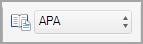
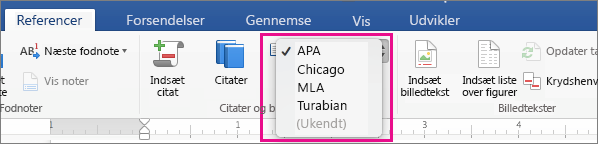
-
Klik i slutningen af den sætning eller det afsnit, som du vil oprette et citat for.
-
På fanen Referencer skal du klikke på Indsæt citat.
-
I dialogboksen Opret kilde ud for Kildetype på, Vælg typen kilde, du vil bruge (for eksempel, et adressekartotek afsnit eller et websted).
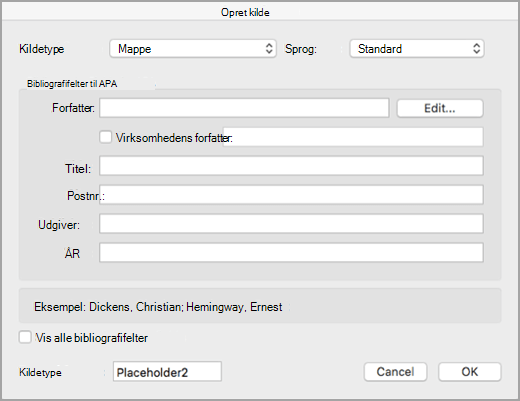
-
Angiv oplysningerne for kilden, og klik på OK. Kilden tilføjes som et citat det valgte sted i dokumentet.
Når du har gjort dette, føjes citatet til listen over tilgængelige citater. Næste gang, du citerer denne reference, behøver du ikke at skrive det hele igen. Du kan blot tilføje citatet (se nedenstående fremgangsmåde).
-
Hvis du vil redigere en kilde, under fanen referencer Klik citater, og klik derefter på knappen Indstillinger i det nederste højre hjørne af ruden citater.
-
Klik på Rediger kilde.
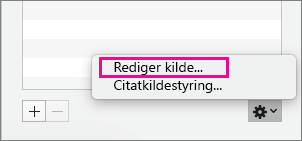
-
Foretag de ændringer, du vil kilden, og klik derefter på OK.
For at administrere din liste over kilder, skal du klikke på Citatkildestyring, og derefter tilføje, redigere eller slette kilder på listen.
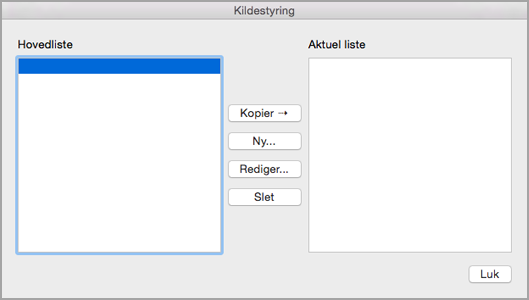
-
Klik i slutningen af den sætning eller det afsnit, du vil citere, og klik derefter på Citater på fanen Referencer.

-
I ruden Citater i højre side skal du dobbeltklikke på det citat, du vil tilføje.
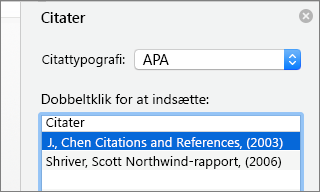
Ud over citat indstillinger, der som standard inkluderes i Word, kan du tilføje brugerdefinerede citat typografier, som Vancouver til at oprette bibliografier og referencemateriale, som du ønsker.
Den nemmeste måde er at hente citat typografier fra kilder som BibWord.
Du kan også oprette dine egne brugerdefinerede typografier ved at arbejde med XML-kode. Yderligere oplysninger finder du Oprette brugerdefinerede Bibliografitypografier.
En liste over værker er en liste over alle de værker, du har henvist til (eller "citeret") i dokumentet, og de bruges typisk, når du citerer kilder ved hjælp af MLA-typografi. En liste over værker adskiller sig fra en bibliografi og er en liste over alle de værker, du undersøgte i løbet af din forskning og forfatning af dokumentet.
-
Klik på det sted i dokumentet, hvor du vil placere listen over værker eller bibliografien (som regel i slutningen af dokumentet efter et sideskift).
-
Klik på pilen ud for bibliografi under fanen referencer, og klik derefter på bibliografi eller liste over Værker.
Du kan ændre typografi for alle de citater, der er indeholdt i dokumentets liste over værker eller bibliografi, uden at skulle redigere typografien manuelt for selve citeringen. Du kan f.eks. ændre citater fra APA-typografi på MLA-typografi.
-
I menuen Vis skal du klikke på Udkast eller Udskriftslayout..
-
Klik på citater under fanen referencer.
-
Vælg en typografi i ruden citater på listen citattypografien.
Alle henvisninger i dokumentets bibliografi ændres til den nye typografi.
Tilføje, redigere eller fjerne en kilde
For at tilføje et citat, en liste over værker eller en bibliografi i dit dokument skal du først tilføje en liste over de kilder, du har brugt.
Kildestyring opstiller alle de kilder, du har indtastet på din computer, så du kan genbruge dem i alle andre dokumenter. Det er en fordel, hvis du f.eks. skal skrive et forskningsbaseret dokument, som anvender mange af de samme kilder. Hvis du åbner et dokument, der indeholder citater, fremkommer disse citater under Aktuel liste. Alle de kilder, du har anvendt, enten i tidligere dokumenter eller i det aktuelle dokument, fremkommer under Hovedliste.
-
På fanen Dokumentelementer under Referencer skal du klikke på Administrer.
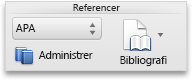
-
Klik på

-
Klik på Ny.
-
Vælg kildetype på genvejsmenuen Kildetype.
-
Udfyld så mange af felterne, du ønsker. De påkrævede felter er markeret med en stjerne (*). Disse felter angiver et minimum for påkrævede oplysninger til et citat.
Bemærk!: Du kan også indsætte citater, selvom du ikke har alle publiceringsdetaljerne. Hvis der udelades nogle publiceringsdetaljer, indsættes citaterne som nummererede pladsholdere. Du kan derefter redigere kilderne senere. Du skal angive alle de påkrævede oplysninger for kilder, inden du opretter en bibliografi.
-
Klik på OK, når du er færdig.
De kildeoplysninger, du har angivet, fremgår i Aktuel liste og Hovedliste i Kildestyring.
-
Gentag trin 3-6 for at tilføje flere kilder.
-
Klik på Luk.
De kildeoplysninger, du har angivet, vises i Citatlisten i værktøjet Citater.
Du kan redigere en kilde direkte i dokumentet eller i værktøjet Citater. Når du ændrer kilden, anvendes ændringerne for alle forekomster af dette citat i hele dokumentet. Men hvis du laver en manuel ændring af et bestemt citat i dokumentet, gælder disse ændringer kun for det specifikke citat. Desuden bliver det pågældende citat ikke opdateret eller tilsidesat, når du opdaterer citaterne og bibliografien.
-
På fanen Dokumentelementer under Referencer skal du klikke på Administrer.
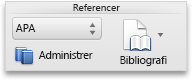
-
Vælg det citat, du vil redigere, i Citatlisten.
-
Klik på

-
Foretag de ønskede ændringer, og klik derefter på OK.
Hvis du ser en meddelelse, hvor du bliver spurgt, om du vil gemme ændringer i både hovedlisten og den aktuelle liste, skal du klikke på Nej for at ændre i det aktuelle dokument, eller klik på Ja for at anvende ændringerne på citatkilden og bruge det i andre dokumenter.
Før du kan fjerne en kilde fra Citatlisten, skal du slette alle relaterede citater.
-
I dokumentet skal du slette alle de citater, der er knyttet til den kilde, du vil fjerne.
Tip!: Du kan bruge søgefeltet til at finde citater. Angiv en del af citatet i feltet Søg

-
På fanen Dokumentelementer under Referencer skal du klikke på Administrer.
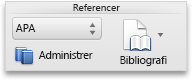
-
Klik på

-
Markér den kilde, du vil fjerne, under Aktuel liste, og klik derefter på Slet.
Nu vil kilden kun fremgå af hovedlisten.
Bemærk!: Hvis knappen Slet ikke er tilgængelig, eller hvis der vises en markering ud for kilden på listen, er der stadig mindst ét tilknyttet citat i dokumentet. Slet resten af de tilknyttede citater i dokumentet, og prøv derefter at slette kilden igen.
-
Klik på Luk.
Den kilde, du fjernede, vises ikke længere i Citatlisten.
Indsætte, redigere eller slette et bestemt citat
Du kan indsætte citater fra en liste over kilder og foretage ændringer i et bestemt citat
-
Klik på det sted i dokumentet, hvor du vil indsætte et citat.
-
På fanen Dokumentelementer under Referencer skal du klikke på Administrer.
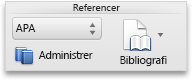
-
Dobbeltklik på den kilde, du vil citere, på Citatlisten.
Citatet vises i dokumentet.
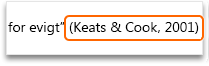
Brug denne indstilling til at foretage brugerdefinerede ændringer i et citat og bevare muligheden for at opdatere citatet automatisk.
Bemærk!: De ændringer, der foretages ved hjælp af denne metode, gælder kun for dette citat.
-
Klik et vilkårligt sted mellem citatets parenteser. Der fremkommer en ramme omkring citatet.
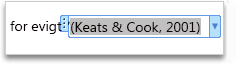
-
Klik på pilen på rammen, og klik derefter på Rediger denne citering.
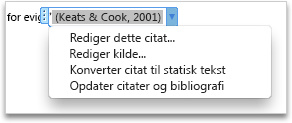
-
Tilføj sidetal, eller du kan markere felterne Forfatter, År eller Titel, så de oplysninger ikke vises i citatet.
Hvis du vil ændre et bestemt citat manuelt, kan du gøre citatteksten statisk og redigere citatet på den ønskede måde. Når du har gjort teksten statisk, opdateres citatet ikke længere automatisk. Hvis du vil foretage ændringer senere, skal du foretage ændringerne manuelt.
-
Klik et vilkårligt sted mellem citatets parenteser. Der fremkommer en ramme omkring citatet.
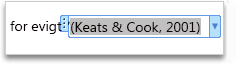
-
Klik på pilen på rammen, og klik derefter på Konverter citat til statisk tekst.
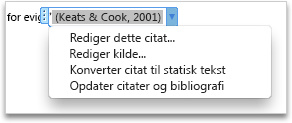
-
Foretag de ønskede ændringer af citatet i dokumentet.
-
Find det citat i dokumentet, du vil slette.
Tip!: Du kan bruge søgefeltet til at finde citater. Angiv en del af citatet i feltet Søg

-
Markér hele citatet, inkl. parenteser, og tryk derefter på Delete.
Indsætte eller redigere en liste over værker eller en bibliografi
En liste over værker er en liste over alle de værker, du har henvist til (eller "citeret") i dokumentet, og de bruges typisk, når du citerer kilder ved hjælp af MLA-typografi. En liste over værker adskiller sig fra en bibliografi og er en liste over alle de værker, du undersøgte i løbet af din forskning og forfatning af dokumentet.
-
Klik på det sted i dokumentet, hvor du vil placere listen over værker eller bibliografien (som regel i slutningen af dokumentet efter et sideskift).
-
På fanen Dokumentelementer under Referencer skal du klikke på Bibliografi, og klik derefter på Bibliografi eller Liste over værker.
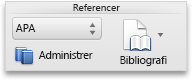
Du kan ændre typografi for alle de citater, der er indeholdt i dokumentets liste over værker eller bibliografi, uden at skulle redigere typografien manuelt for selve citeringen. Du kan f.eks. ændre citater fra APA-typografi på MLA-typografi.
-
I menuen Vis skal du klikke på Udkast eller Udskriftslayout..
-
På fanen Dokumentelementer under Referencer skal du klikke på genvejsmenuen Typografi til bibliografi, og klik derefter på den typografi, du vil ændre bibliografiens referencer til.
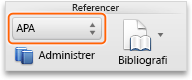
Alle henvisninger i dokumentets bibliografi ændres til den nye typografi.
Hvis du tilføjer nye kilder i dokumentet, efter du har indsat en liste over værker eller en bibliografi, kan du opdatere listen over værker eller bibliografien, så de medtager de nye kilder.
-
Klik på listen over værker eller bibliografi. En ramme vises rundt om det.
-
Klik på pilen på rammen, og klik derefter på Opdater citater og bibliografi.

Word indsætter en liste over værker eller en bibliografi som et felt. Feltrammen angiver, at listen over værker og bibliografien blev oprettet automatisk ud fra kilderne i dokumentet. Rammen giver dig mulighed for at konvertere feltet til statisk tekst og redigere den, som var det en hvilken som helst anden tekst.
Bemærk!: Hvis du konverterer en liste over værker eller en bibliografi til statisk tekst, kan du ikke bruge Word til automatisk at opdatere det. I stedet skal du slette listen over værker eller bibliografien og derefter indsætte en ny.
-
Klik på listen over værker eller bibliografi. En ramme vises rundt om det.
-
Klik på pilen på rammen, og klik derefter på Konverter bibliografi til statisk tekst.











